
画面ロックを解除する
一定時間何も操作しないと、画面がロックされます。電源キーを押して手動で画面をロックすることもできます。電池の消耗を抑えられ、タッチパネル操作を受け付けなくなるので誤動作を防ぐことができます。
画面ロックについて
本機を一定時間何も操作しないと、電池の消費を抑えるため画面が消灯します(画面ロック状態)。
タッチパネル操作も受け付けなくなるので、誤動作を防ぐことができます。
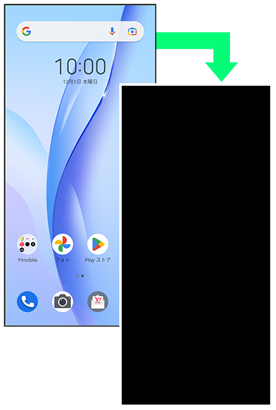
- 画面点灯時に電源キーを押すと、手動で画面ロック状態にすることができます。
 音楽再生中に画面ロック状態になったとき
音楽再生中に画面ロック状態になったとき
音楽再生は継続されます。画面消灯(画面ロック)中に電源キーを押すと、ロック画面に操作パネルが表示され、操作することができます(利用するアプリによっては、動作が異なる場合があります)。
画面ロックを解除する
- 画面ロック中に電源キーを押す

ロック画面が表示されます。
- 画面を上にフリック/スワイプ
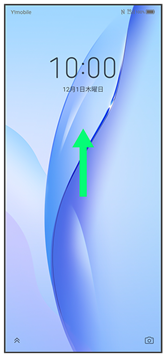
画面ロックが解除されます。
- 画面ロックの解除方法は変更することができます。画面ロック解除方法の設定については「画面をフリック/スワイプして画面ロックを解除するように設定する」、「パターンを指でなぞって画面ロックを解除するように設定する」、「PINで画面ロックを解除するように設定する」、「パスワードで画面ロックを解除するように設定する」を参照してください。
 その他の操作方法について
その他の操作方法について
指紋を登録済みの場合は、指紋センサーに登録した指を当てると、指紋認証で画面ロックを解除できます。指紋認証については「指紋認証機能を利用する」を参照してください。